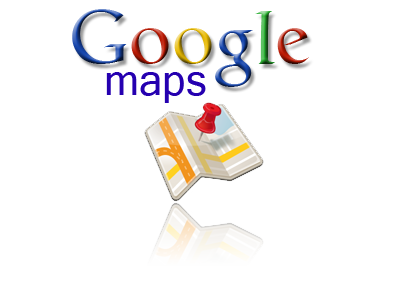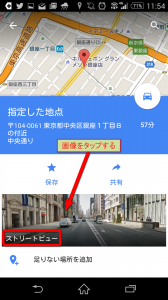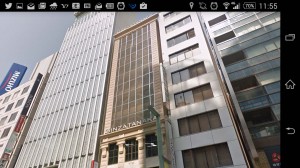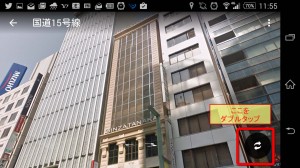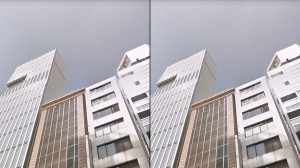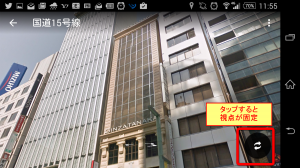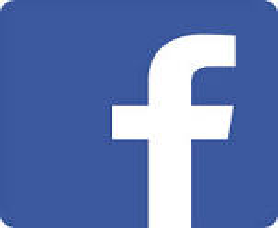Google MAPストリートビューの擬似3D/グーグルマップ
スマートフォンの地図アプリとして手放せない、グーグルマップ(Google MAP)。このアプリの中にもさまざまな機能が含まれていますが、Android(アンドロイド)版のグーグルマップ(Google MAP)に含まれるストリートビュー(Street View)には、なんと擬似的な3D機能が裏技的に組み込まれていたことが判明!。簡単に使えるので試してみました。
こんな記事も読まれています↓
GWのお出かけに便利なマイマップ(グーグルマップ)! アンドロイドから行き先をナビしてもらおう♪
■グーグルマップ(Google MAP)ストリートビューで擬似3D表示してみよう
グーグルマップ(Google MAP)の ストリート ビュー(Street View)で、擬似3D表示させるのはとっても簡単。ただし、現在はAndroid版のアプリのみ対応しています。
グーグルマップ(Google MAP)上で表示させたい場所をタップするか検索して、場所を決めます。
住所がグーグルマップ(Google MAP)の画面の下に出たら画面の下部を上にスライドします。
グーグルマップ(Google MAP)のストリートビューが可能な場所なら、『ストリートビュー』の文字と画像が表示されるのでタップします。すると、その場所のストリートビューが表示されます。
この後、グーグルマップ(Google MAP)のストリートビューが見やすいように、スマートフォンを横向きにします(縦向きのままでもOK)。
スマートフォンを横向きにして画像が回転してくれない場合は、設定で横向き表示にしましょう。
画面をタップするとグーグルマップ(Google MAP)のストリートビューの右下に矢印マークが現れるので、ダブルタップします。
擬似3D画面が表示されました!。まだこれだけではストリートビューは擬似3Dに見えません。
ちなみにストリートビューはスマートフォンを傾けたり移動するのに応じて表示が変化する機能も動作しますが、使いづらければ矢印マークをタップすると視点が固定になります。
■グーグルマップ(Google MAP)ストリートビューを3Dで見る方法
ここからは、よく行われている擬似3Dの視点を変化させる方法を用います。
擬似3Dを見るには平行法と交差法があり、目を寄り目のようにして2枚の画像が一枚に重なって見えるようにする方法などがあります。「立体写真の見方」(他のサイトが開きます)参考にどうぞ。
個人差はありますが、グーグルマップ(Google MAP)のストリートビューの写真がおおっ!と感じるほど立体に見えますよ。
こんな記事も読まれています↓
GWのお出かけに便利なマイマップ(グーグルマップ)! アンドロイドから行き先をナビしてもらおう♪